- Del 1. Hur man fixar Ingen plats hittad Hitta mina vänner genom omstart
- Del 2. Så här åtgärdar du ingen plats hittad Hitta mina vänner genom att slå på platstjänster
- Del 3. Hur man åtgärdar ingen plats hittad Hitta mina vänner genom att aktivera Hitta min
- Del 4. Hur man fixar ingen plats hittad Hitta mina vänner med FoneLab iOS System Recovery
- Del 5. Hur man ändrar plats på iPhone med FoneLab Location Changer
- Del 6. Vanliga frågor om hur man åtgärdar Ingen plats hittades Hitta mina vänner
Ingen plats hittades Hitta mina vänner [4 metoder att fixa]
 Uppdaterad av Lisa Ou / 20 mars 2024 09:30
Uppdaterad av Lisa Ou / 20 mars 2024 09:30Tjena! Mina vänner och jag leker kurragömma i kväll för att döda vår tid. När de började gömma sig sa våra föräldrar till oss att komma tillbaka för att sjunga Happy Birthday-sången för vår mormor. Vi kan inte hitta vår kusin och kan inte spåra den eftersom felet Ingen plats hittades. Vad betyder Ingen plats hittad Hitta mina vänner? Snälla hjälp mig med mitt problem. Tack så mycket på förhand!
Problemet är alarmerande eftersom du inte kan spåra de personer som är registrerade på funktionen Hitta mitt. Om så är fallet måste det åtgärdas omedelbart för att undvika ytterligare problem på din iPhone. Se metoderna som kan hjälpa dig nedan.
![Ingen plats hittades Hitta mina vänner [4 metoder att fixa]](https://www.fonelab.com/images/ios-system-recovery/no-location-found-find-my-friends/no-location-found-find-my-friends.jpg)

Guide Lista
- Del 1. Hur man fixar Ingen plats hittad Hitta mina vänner genom omstart
- Del 2. Så här åtgärdar du ingen plats hittad Hitta mina vänner genom att slå på platstjänster
- Del 3. Hur man åtgärdar ingen plats hittad Hitta mina vänner genom att aktivera Hitta min
- Del 4. Hur man fixar ingen plats hittad Hitta mina vänner med FoneLab iOS System Recovery
- Del 5. Hur man ändrar plats på iPhone med FoneLab Location Changer
- Del 6. Vanliga frågor om hur man åtgärdar Ingen plats hittades Hitta mina vänner
Del 1. Hur man fixar Ingen plats hittad Hitta mina vänner genom omstart
Operativsystemfel kan orsaka att ingen plats hittades på Hitta mina vänner. Det händer från ingenstans och kan åtgärdas genom att starta om din iPhone. iPhones har olika funktioner beroende på vilka fysiska knappar de har. Bestäm din iPhone-modell och följ de detaljerade stegen nedan. Gå vidare..
iPhone utan hemknapp
Håll ned sido- eller volymknappen tills avstängningsreglaget visas. När du har dragit reglaget, ge enheten 30 sekunder på sig att stänga av. Håll ned sidoknappen tills Apple-logotypen syns för att starta om enheten.
iPhone med hem- och toppknapp
Håll ned den övre knappen tills avstängningsreglaget visas. När du har dragit reglaget, ge enheten 30 sekunder på sig att stänga av. Håll ned den övre knappen tills Apple-logotypen visas för att starta om enheten.
iPhone med hem- och sidoknapp
Håll ned sidoknappen tills avstängningsreglaget visas. När du har dragit reglaget, ge enheten 30 sekunder på sig att stänga av. Håll ned sidoknappen tills Apple-logotypen syns för att starta om enheten.
Del 2. Så här åtgärdar du ingen plats hittad Hitta mina vänner genom att slå på platstjänster
Funktionen Hitta mina vänner använder platsen för din iPhone, och den kan krävas när platstjänsterna har aktiverats. Är det första gången du gör den här proceduren? Följ de detaljerade instruktionerna nedan korrekt för bästa resultat. Gå vidare.
Gå till Inställningar app på din iPhone. Efter det väljer du Sekretess och Säkerhet knappen på nästa gränssnitt. Du kommer att dirigeras till en ny skärm efteråt. Tryck senare på Platstjänster skjutreglaget längst upp för att slå på det. Du måste lämna det grönt för att aktivera det.
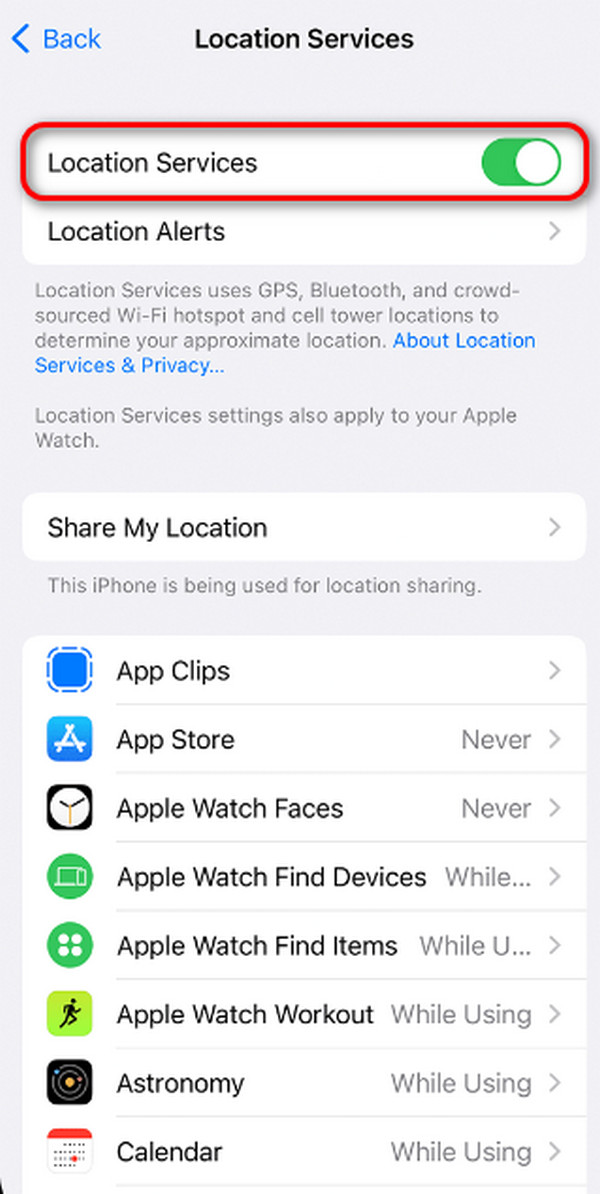
FoneLab gör att du kan fixa iPhone / iPad / iPod från DFU-läge, återställningsläge, Apple-logotyp, hörlursläge etc. till normalt tillstånd utan förlust av data.
- Fixa funktionshindrade iOS-systemproblem.
- Extrahera data från inaktiverade iOS-enheter utan dataförlust.
- Det är säkert och enkelt att använda.
Del 3. Hur man åtgärdar ingen plats hittad Hitta mina vänner genom att aktivera Hitta min
Om den är avstängd kan du inte hitta eller spåra någons plats med hjälp av funktionen Hitta mina vänner. Varför inte kontrollera och slå på den om den är avstängd? Om det är första gången du använder den här proceduren, följ de detaljerade stegen nedan. Gå vidare..
steg 1Gå till Inställningar app och välj Kontonamn avsnittet överst. Tryck på Hitta min iPhone efteråt..
steg 2Om du föredrar att aktivera andra funktioner, vänligen växla deras reglage. Kontrollera nu om Ingen plats hittades är eliminerad. Om inte, fortsätt till nästa procedur.
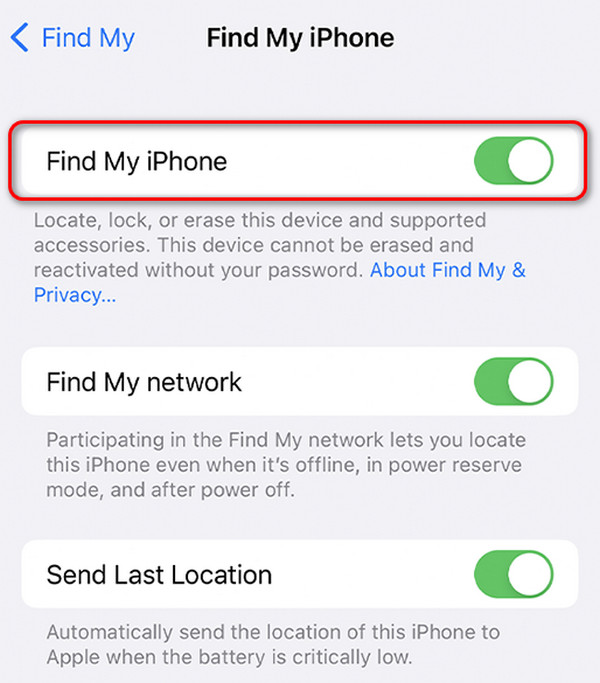
Del 4. Hur man fixar ingen plats hittad Hitta mina vänner med FoneLab iOS System Recovery
Här är ett tredjepartsverktyg som du kan använda för att fixa iPhone Ingen plats hittad på Find My: FoneLab iOS System Recovery. Den erbjuder 2 reparationslägen som du kan använda till fixa det nämnda problemet. Det inkluderar standardläget och avancerat läge. Avancerat läge kommer radera data som lagrats på din iPhone, men standardläget gör det inte. Dessutom har iPhone inaktiverad, laddningsproblem, loop-omstart och problem med batteriladdning ingår. Vill du veta hur det här verktyget fungerar? Se de detaljerade stegen nedan..
FoneLab gör att du kan fixa iPhone / iPad / iPod från DFU-läge, återställningsläge, Apple-logotyp, hörlursläge etc. till normalt tillstånd utan förlust av data.
- Fixa funktionshindrade iOS-systemproblem.
- Extrahera data från inaktiverade iOS-enheter utan dataförlust.
- Det är säkert och enkelt att använda.
steg 1Markera Gratis nedladdning knappen för att ladda ner programvaran. Senare ställer du in den och startar den på din dator.

steg 2Klicka på Start knapp. Skärmen kommer att bytas till en ny efteråt. Anslut din iPhone till en kompatibel dator med en fungerande USB.
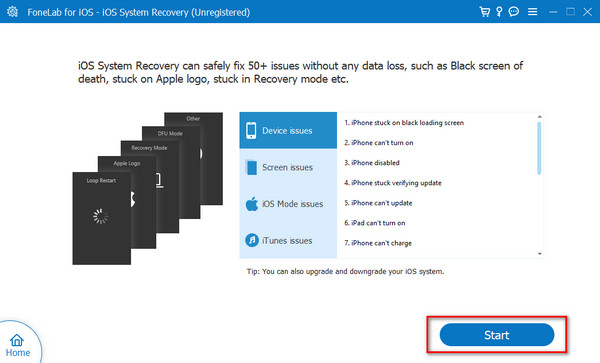
steg 3Välj det reparationsläge du föredrar att använda under processen. Efter det, kryssa i Bekräfta knappen för att fortsätta.
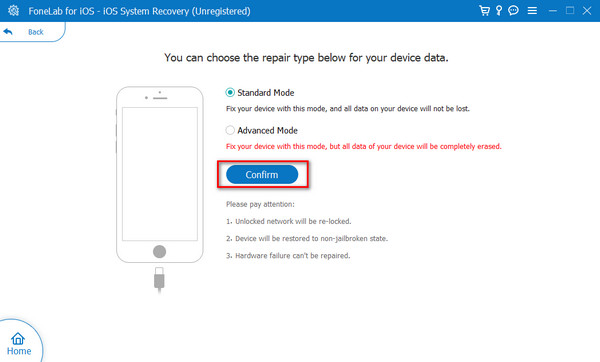
steg 4Följ de detaljerade instruktionerna på skärmen för att sätt iPhone i återställningsläge. Klicka senare på Optimera or Reparera knappen för att åtgärda problemet.
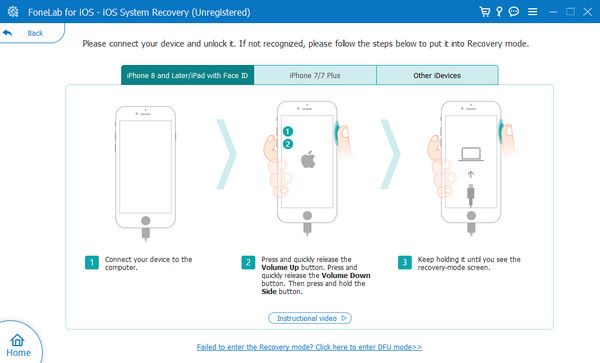
Del 5. Hur man ändrar plats på iPhone med FoneLab Location Changer
Vad händer om du föredrar att ändra iPhone-platsen av några giltiga och lagliga skäl? Om så är fallet, FoneLab Location Changer behövs. Den nämnda programvaran kan ändra platsen för din iPhone jorden runt! Vill du ändra din iPhone-plats och använda det här verktyget? Följ de detaljerade stegen som vi tillhandahåller nedan. Gå vidare.

FoneLab Location Changer gör att du enkelt kan ändra platser på iPhone, iPad eller iPod Touch.
- Ställ in din plats på iOS-enheter till var som helst därefter.
- Flytta din iPhone med dina önskade rutter med eller utan start- och slutpunkter.
- Olika iOS-enheter stöds.
steg 1Ladda ner verktyget genom att markera Gratis nedladdning knapp. Ställ in den och starta den på datorn för att starta processen.

steg 2Anslut iPhone till PC eller Mac med en USB-kabel. Välj senare ett av de rörelselägen du föredrar att använda.
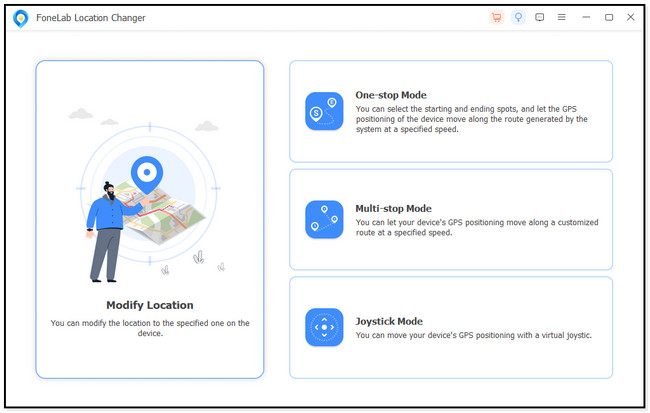
steg 3Ange den plats du föredrar med hjälp av Ändra plats knapp. Klicka på Bekräfta Ändra för att bekräfta åtgärden.
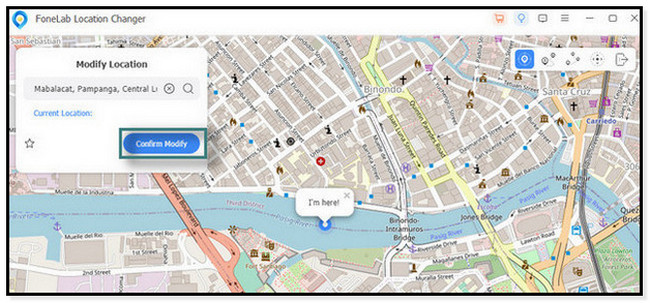
steg 4Du kommer att se Jag är här! ikonen flyttas när processen är klar. Koppla senare bort iPhone från datorn på ett säkert sätt efteråt.
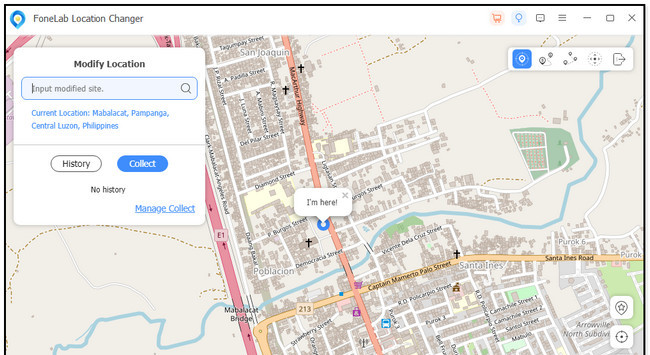

FoneLab Location Changer gör att du enkelt kan ändra platser på iPhone, iPad eller iPod Touch.
- Ställ in din plats på iOS-enheter till var som helst därefter.
- Flytta din iPhone med dina önskade rutter med eller utan start- och slutpunkter.
- Olika iOS-enheter stöds.
Del 6. Vanliga frågor om hur man åtgärdar Ingen plats hittades Hitta mina vänner
Finns det något sätt att tvinga fram en väns plats i Hitta mina vänner?
Tyvärr finns det inget sätt att tvinga fram en uppdatering av en av kompisens platser i proceduren Hitta mina vänner. Du måste felsöka problemen om det finns några befintliga. Du kan använda metoderna i det här inlägget eller personligen be din vän att aktivera sina platstjänster.
Kan Find My Friends visa felaktiga platser eller orsaka förseningar i uppdateringen av platser?
Tyvärr Ja. Funktionen Hitta mina vänner kan visa felaktiga platser. Det händer på grund av flera skäl som är oundvikliga. Vissa är nätverksproblem, försenade platsuppdateringar och GPS-fel.
Det är så du fixar felet Ingen plats hittad Hitta mina vänner. Du behöver bara felsöka det tills det fungerar. Om du föredrar 100 % framgång för att lösa problemet kan du använda FoneLab iOS System Recovery. Du kan också använda FoneLab Location Changer för att ändra platsen på din iPhone. Lämna dina frågor i kommentarsfältet nedan. Tack!

FoneLab Location Changer gör att du enkelt kan ändra platser på iPhone, iPad eller iPod Touch.
- Ställ in din plats på iOS-enheter till var som helst därefter.
- Flytta din iPhone med dina önskade rutter med eller utan start- och slutpunkter.
- Olika iOS-enheter stöds.
